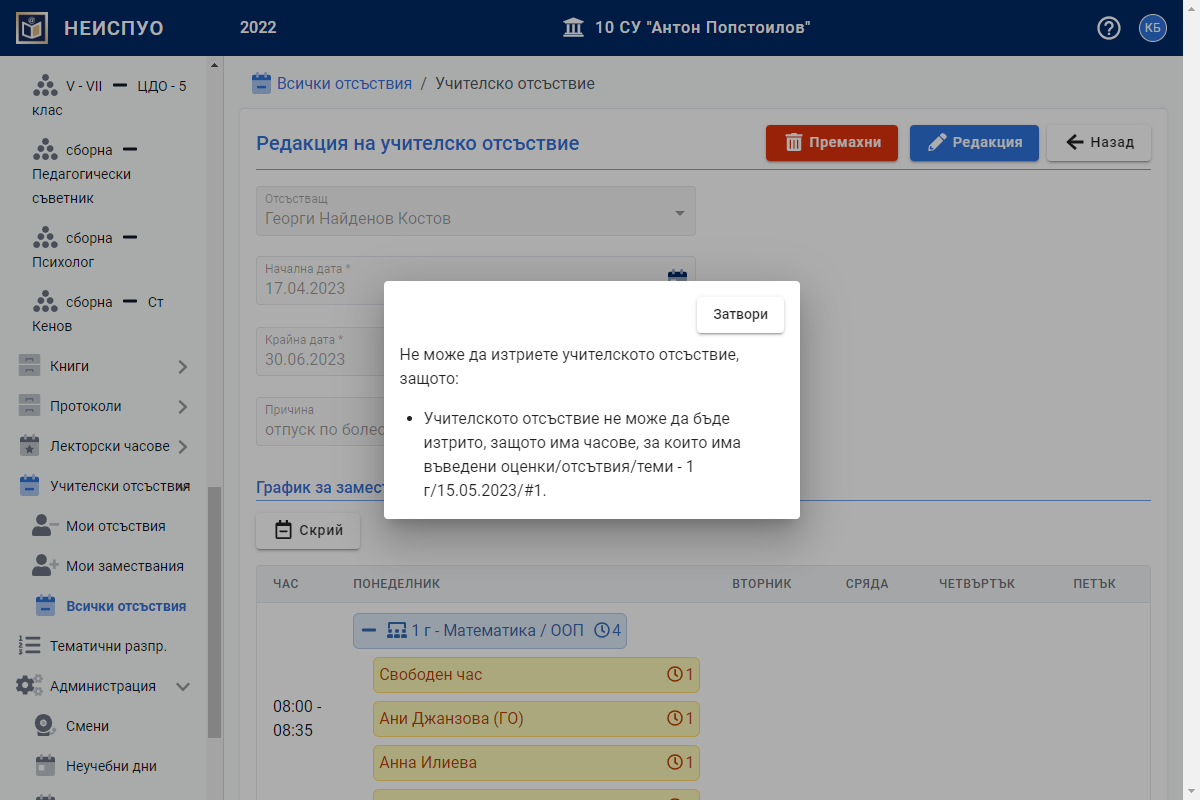Учителски отсъствия
Всички използвани данни в Ръководството, отнасящи се до имена, ЕГН, телефонни номера и мейли, са произволно избрани или генерирани и не разкриват лична информация.
Модул Учителски отсъствия улеснява работата на администратора при отразяването в Графика на преподаване в училището на отсъствието на даден учител и съответно заместването му, без да се нарушава учебният процес.
Мои отсъствия
Тази секция е идентична със секция Мои отсъствия от ръководството на учителя.
Мои замествания
Тази секция е идентична със секция Мои замествания от ръководството на учителя.
Всички отсъствия
Въвеждане на ново учителско отсъствие
От главното меню "Учителски отсъствия" изберете подменю "Всички отсъствия".
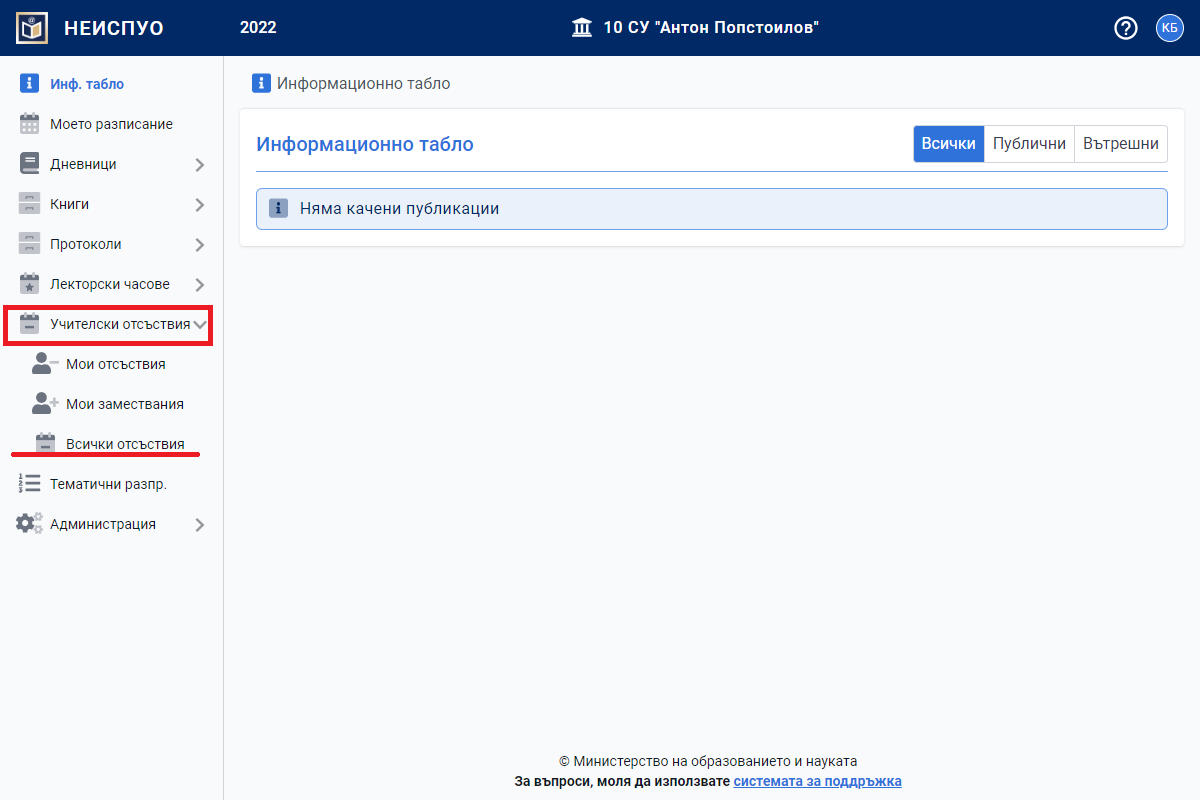
Отваря се нов прозорец. За да въведете ново учителско отсъствие натиснете бутона "Ново отсъствие".
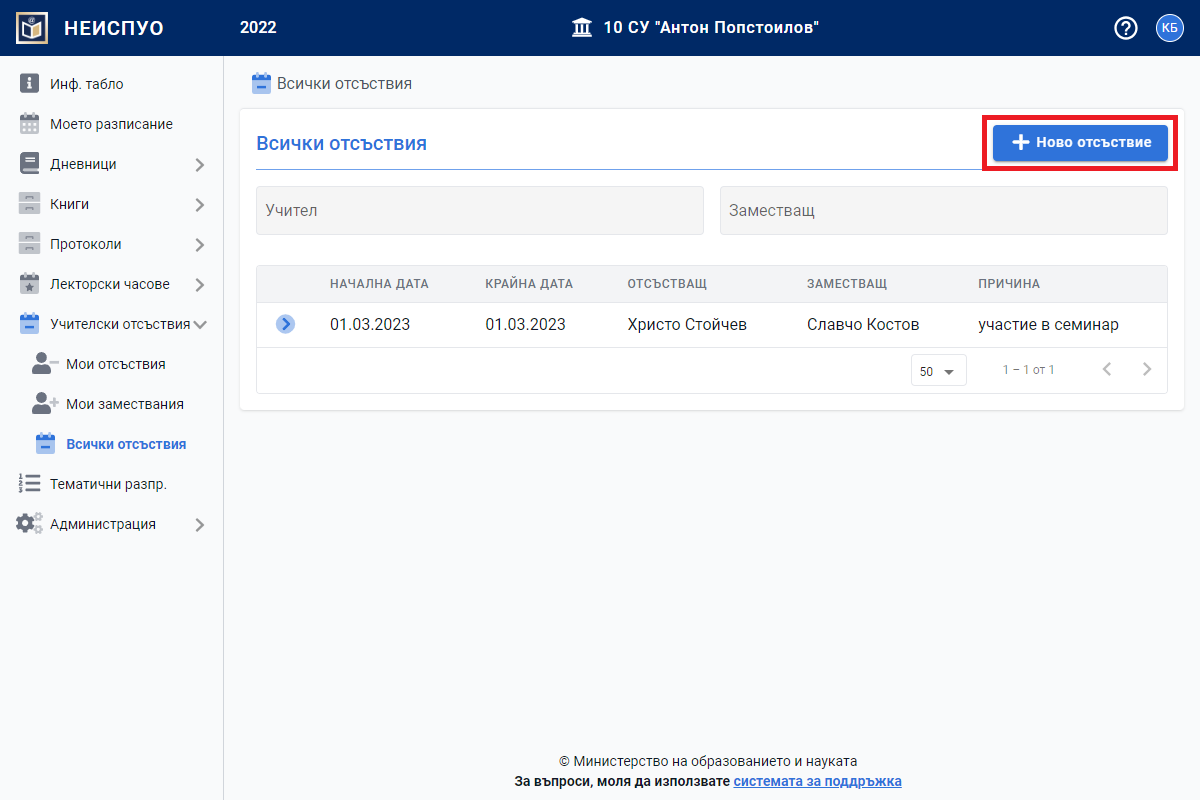
От падащото меню изберете името на учителя и попълнете всички задължителни полета. След като посочите периода на отсъствие на екрана се отваря графика за заместване на учителя по дни и часове.
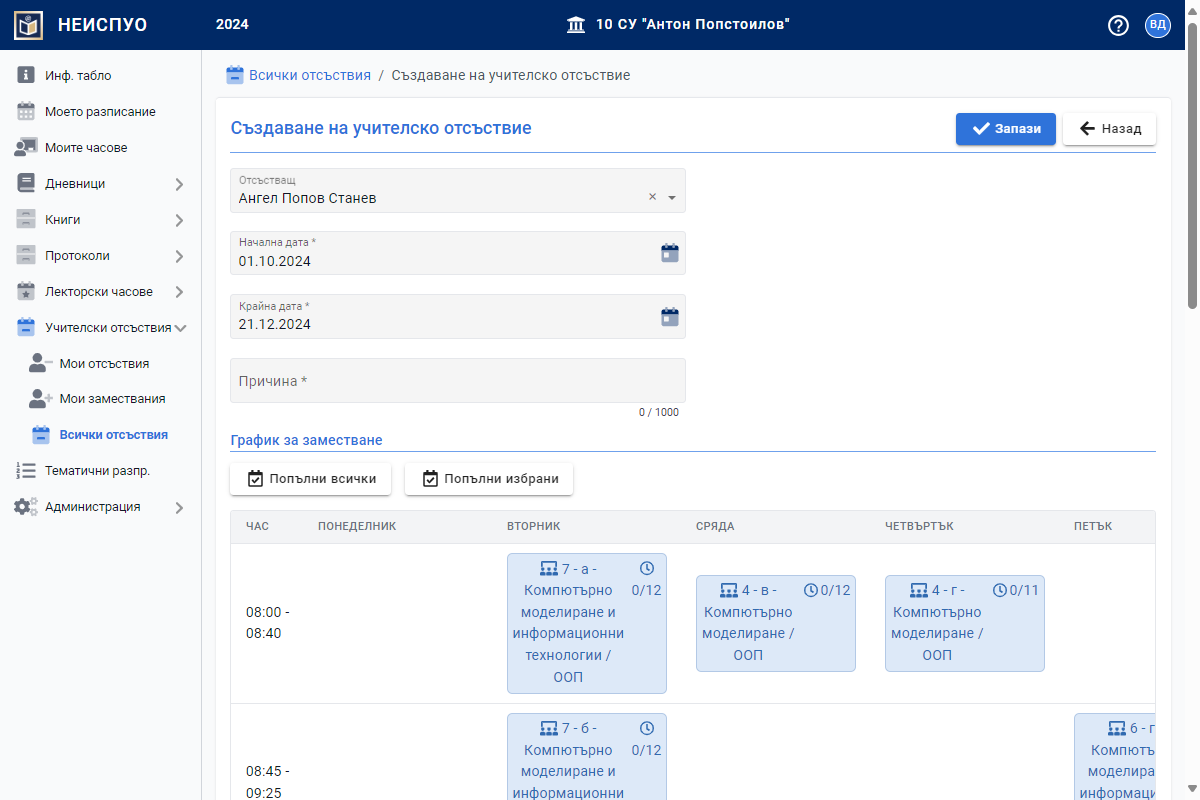
Предвидена е възможност да се въведе само един заместващ учител или различни учители за отделните часове.
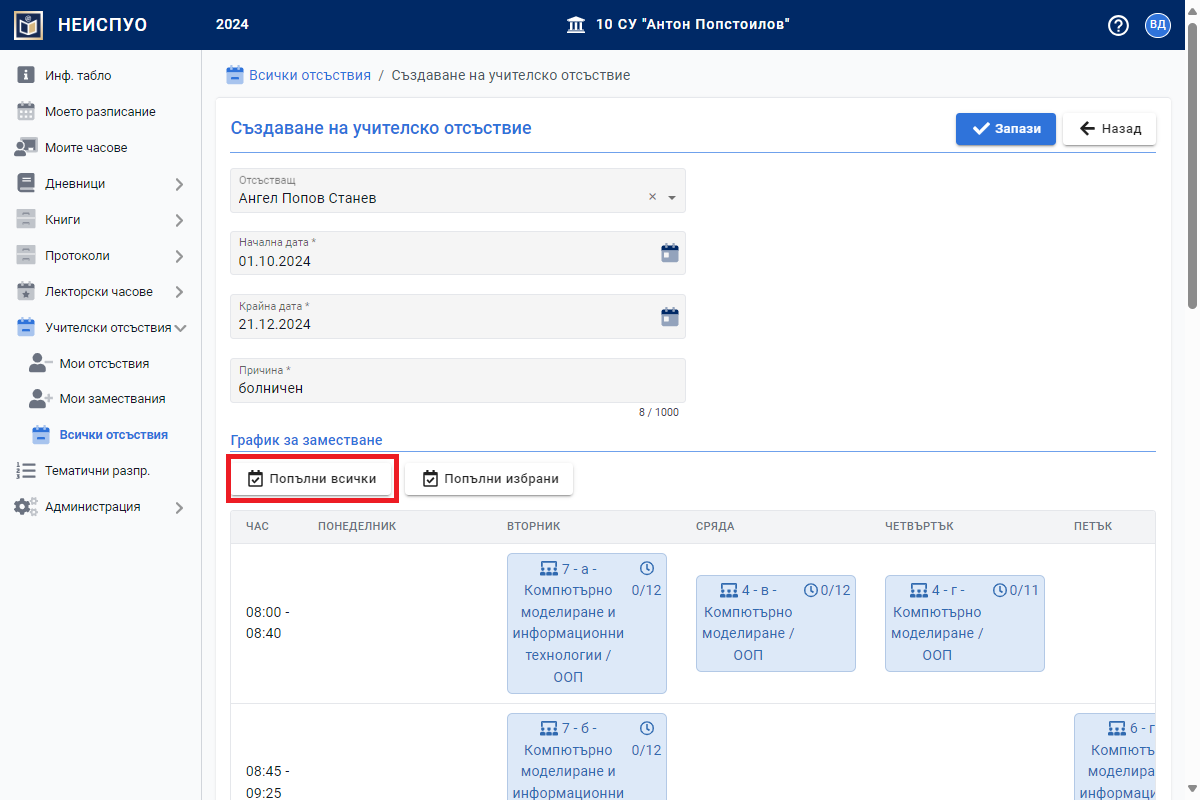
Ако учителят който ще излиза в отпуск/болничен замества друг учител в избраният период, в графика ще се покаже карта с червен цвят за часовете в които той замества. При кликване на тези карти, ще се покаже информация за тези часове, както и линк към самите отсъствия, за да могат да бъдат редактирани.
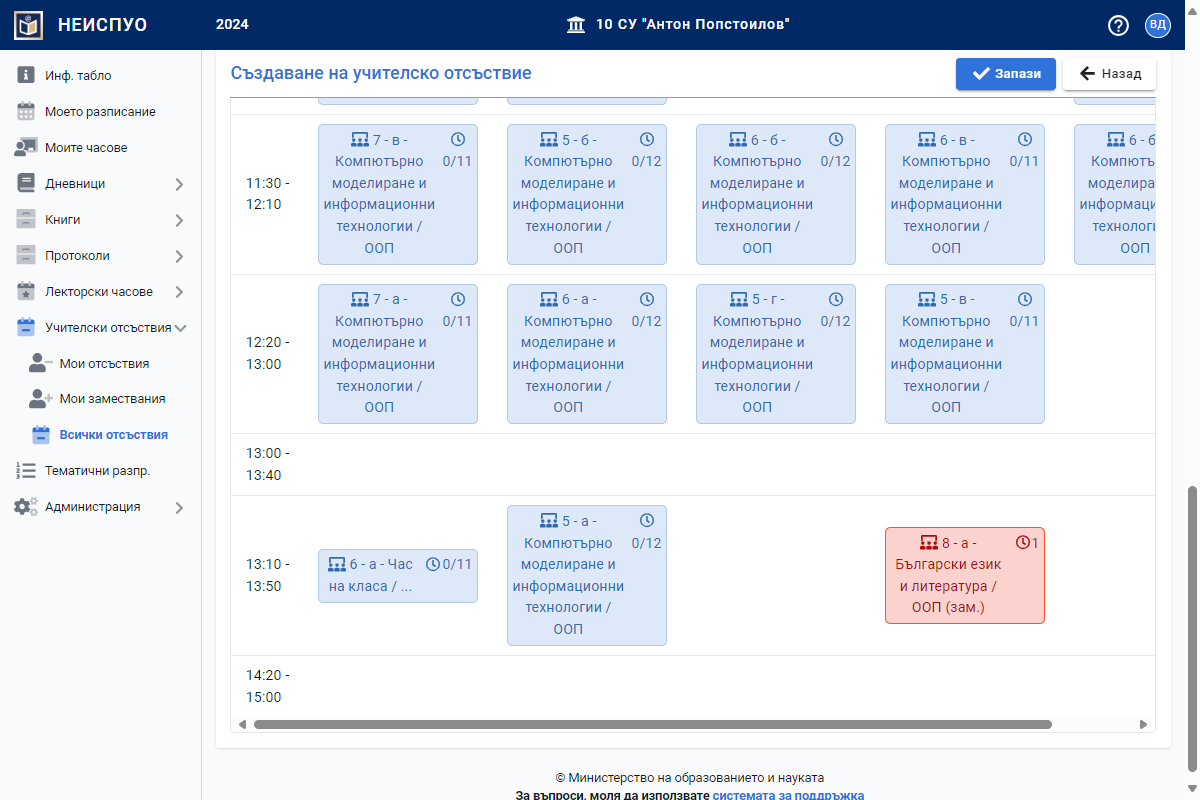
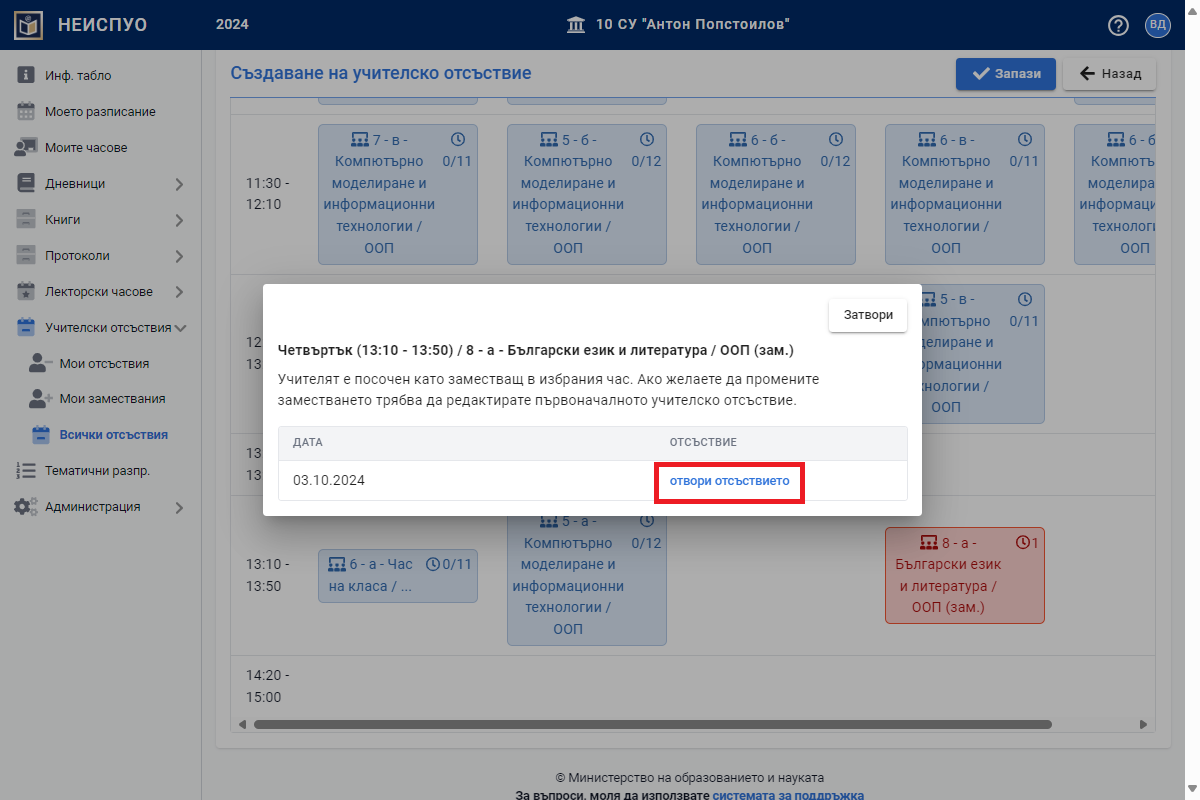
а) въвеждане само на един заместващ учител
Когато се предвижда само един учител да поеме часовете на отсъстващия учител използвайте бутона "Попълни всички"
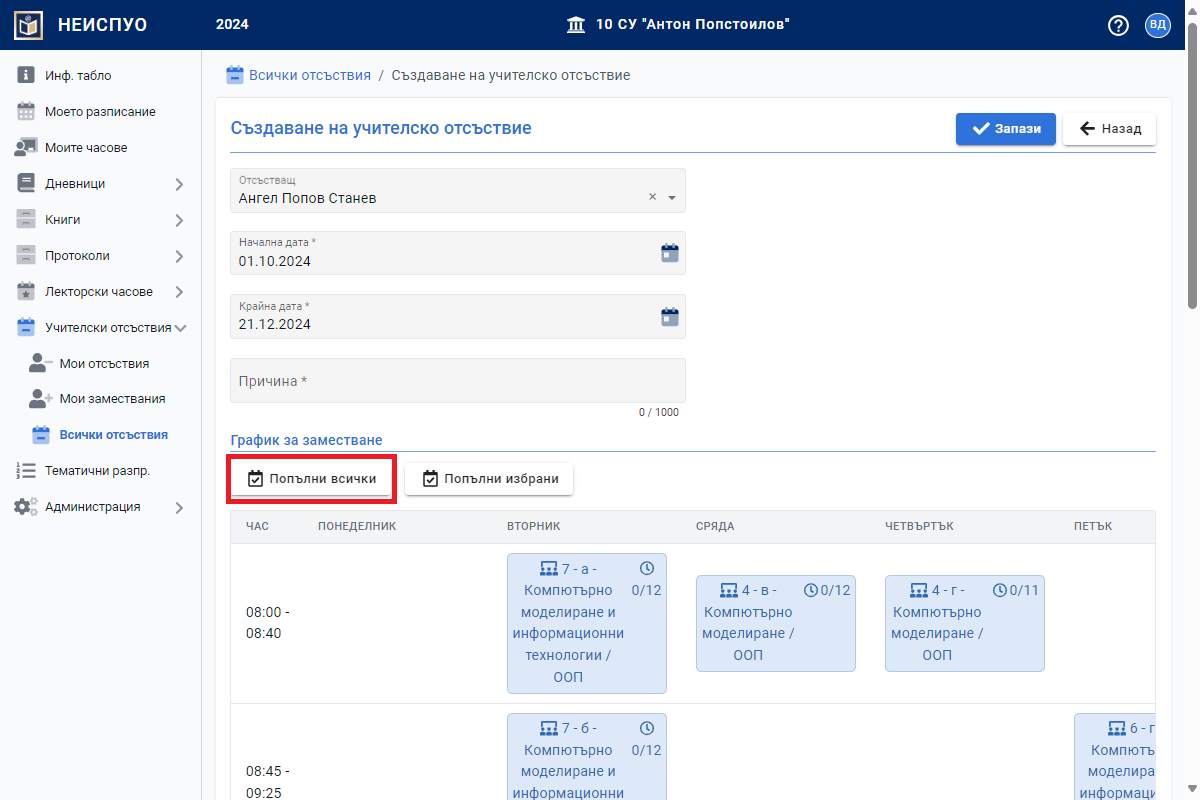
Отваря се нов прозорец. От падащото меню изберете дали учителят ще бъде заместен от свой колега, преподавател по предмета, ще има заместник неспециалист или часа ще бъде свободен за учениците, поради липса на неангажирани учители за визирания ден и час. Има възможност за въвеждане на Външен лектор.
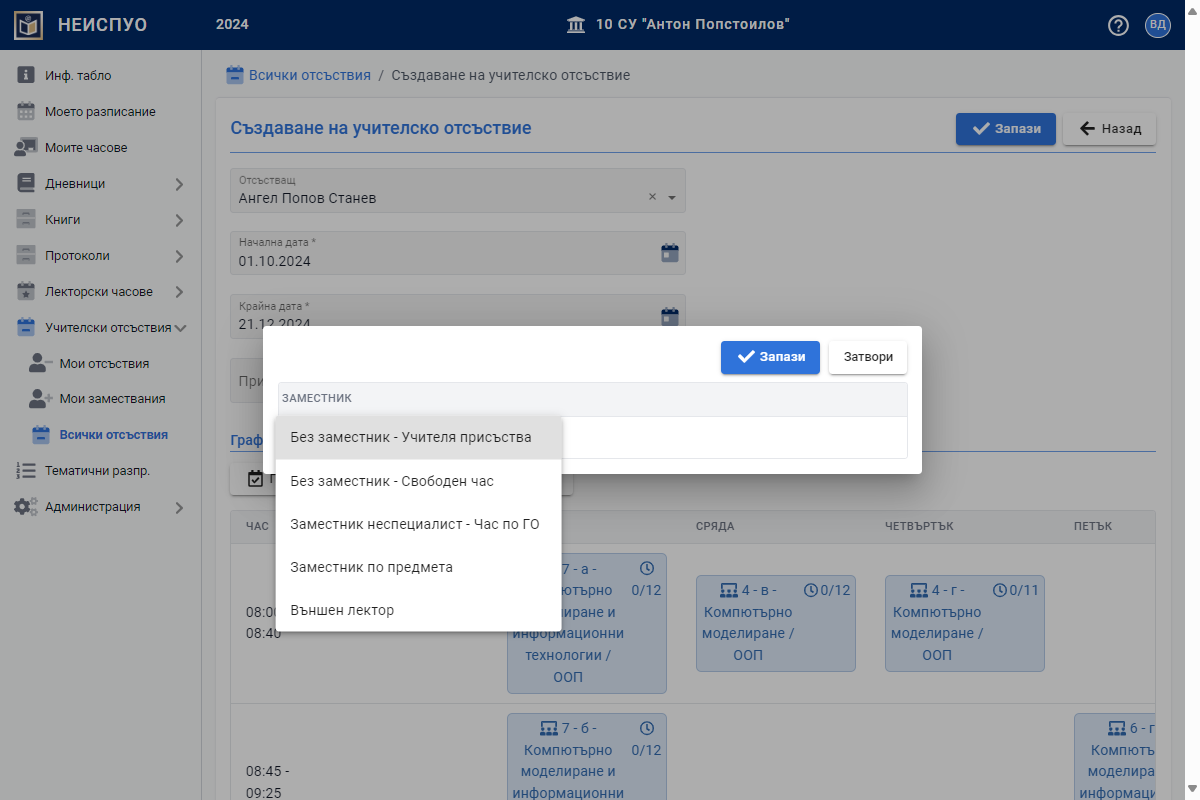
Посочете името на заместващия учител и натиснете бутона "Запази".
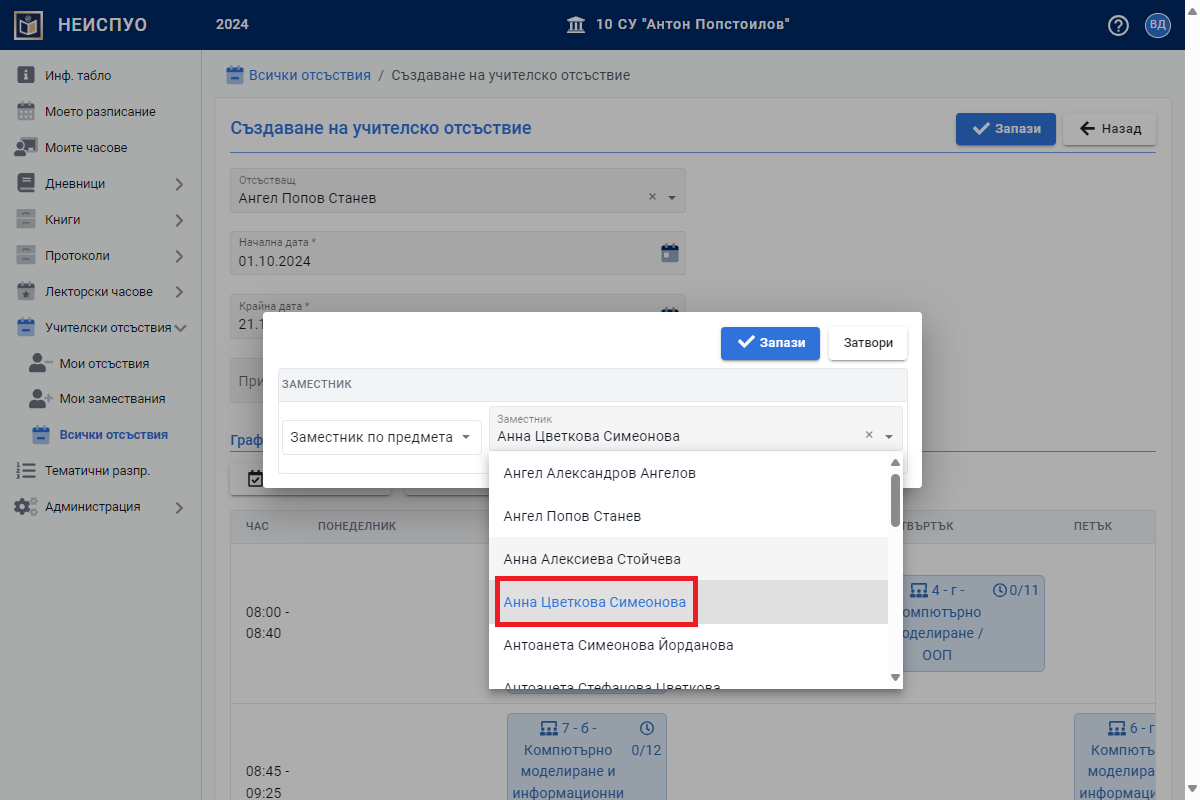
Отваря се нов прозорец. На екрана ще видите под името на всяка една паралелка и името на заместващия учител. За да запазите направения избор натиснете отново бутона "Запази".

Готово. Заместващият учител поема визираните часове и неговото име ще фигурира в седмичното разписание на паралелките, на които преподава отсъстващия учител за посочения период. Аналогични са действията при посочване на заместник от външен лектор. Разликата е, че името се въвежда ръчно.
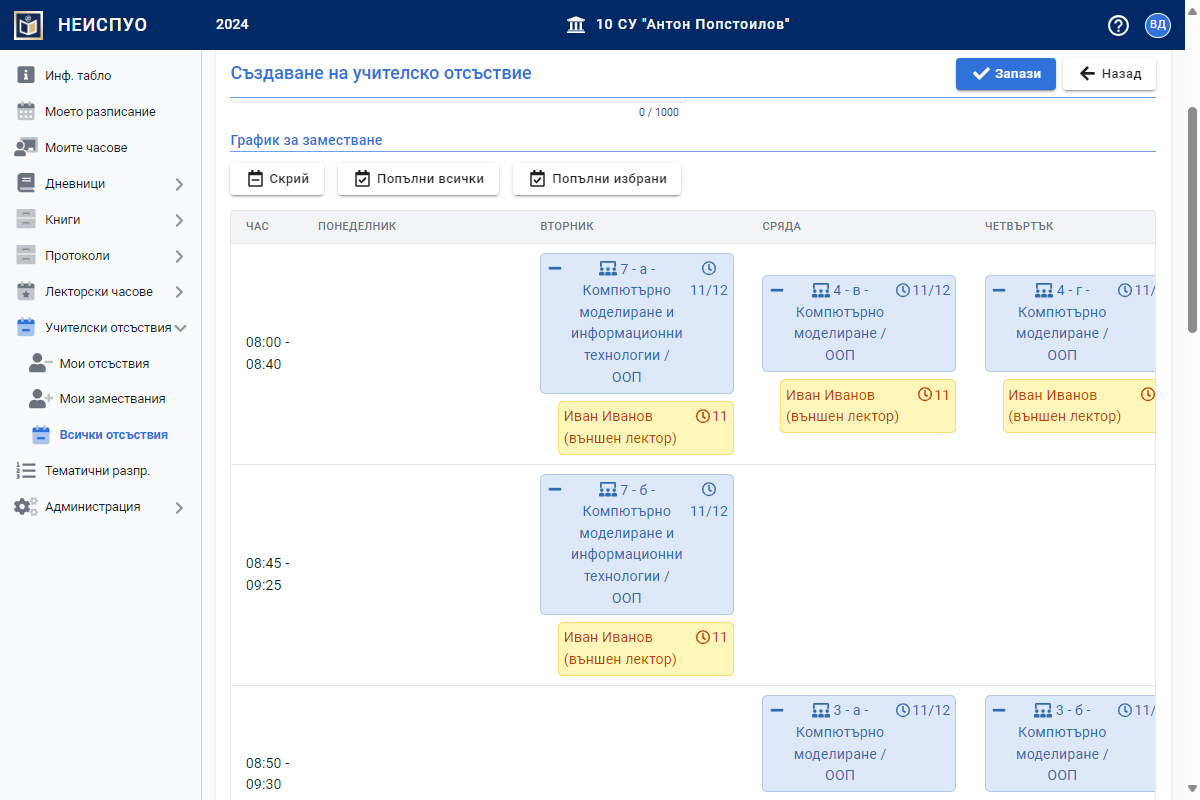
б) въвеждане на различни учители за отделните часове
Когато се предвижда различни учители да поемат часовете на отсъстващия учител ще трябва за всеки един час да се отбелязва това заместване. Кликнете върху бутона "Замести избрани".
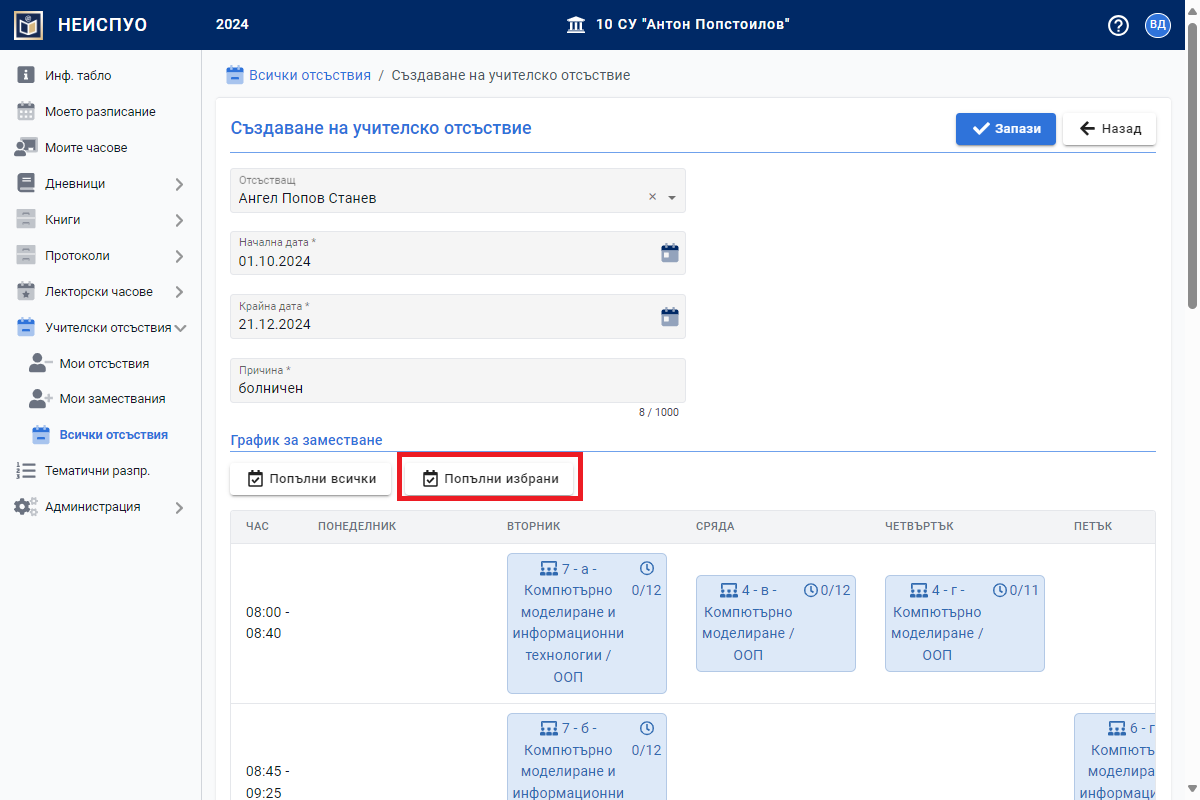
Отваря се нов прозорец с всички часове за заместване. Изберете часовете за заместване на първият заместник, изберете вида заместване и натиснете бутон "Запази".
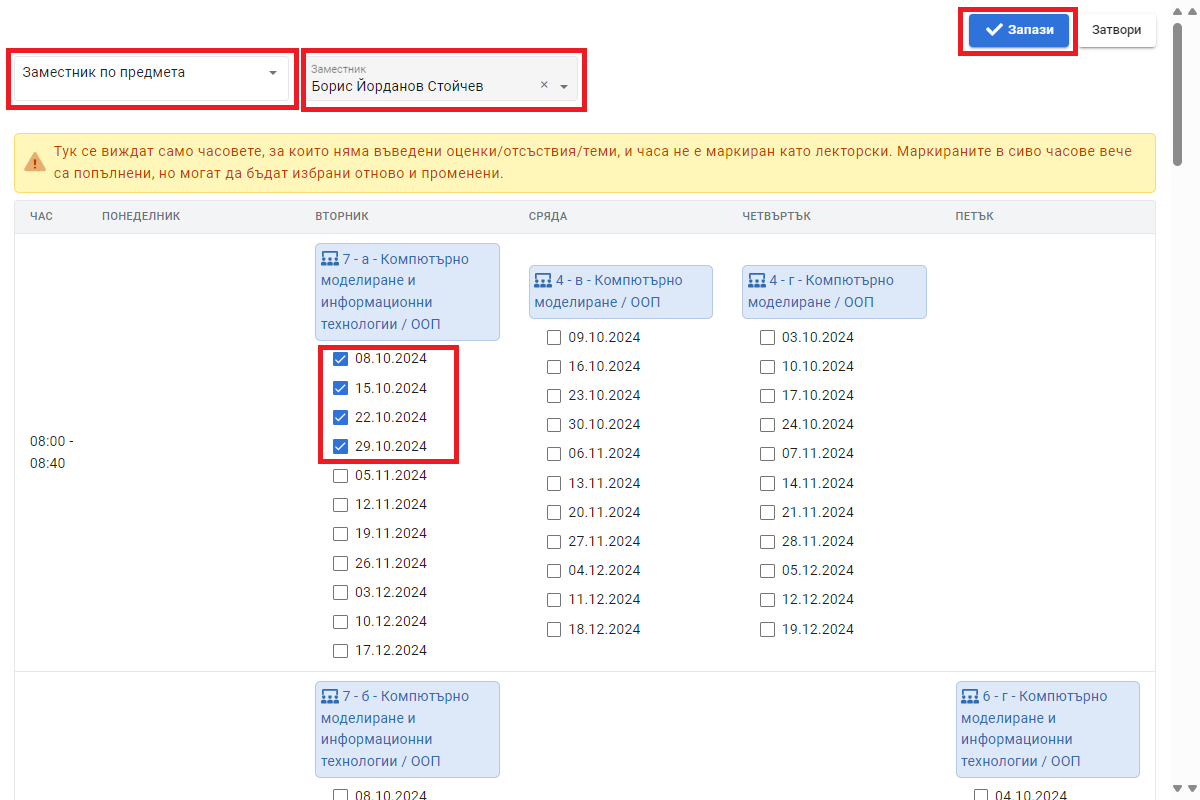
На екрана се визуализират отбелязаните часове на първия заместник и може да се изберат останалите часове за заместване с натискане на бутона "Попълни избрани" и така да се повтарят тези стъпки за всеки един заместник, ако е необходимо.
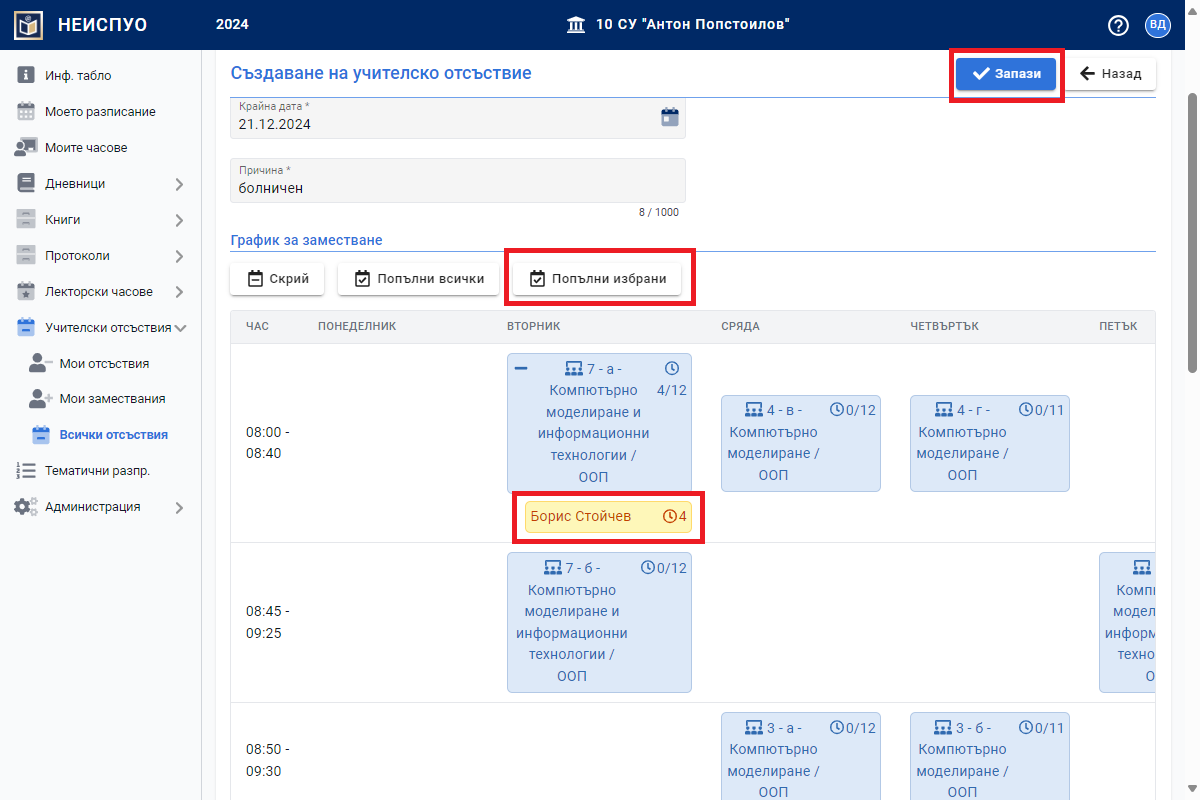
Отваря се нов прозорец. На екрана ще видите под името на паралелката и имената на заместващите учители. За да запазите направения избор натиснете отново бутона "Запази".
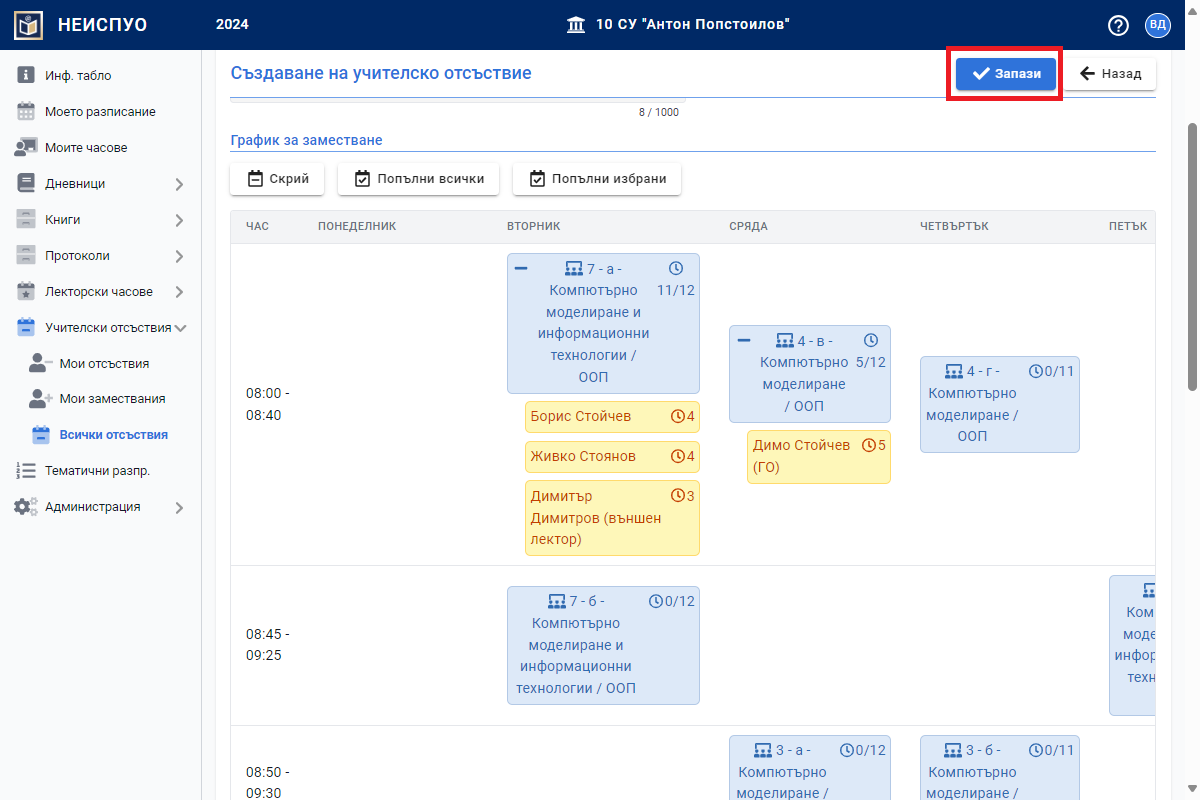
Готово. Заместващите учители поемат визираните часове и техните имена ще фигурират в седмичното разписание на паралелките, на които преподава отсъстващия учител за посочения период.
Редактиране на въведено учителско отсъствие
Редактиране на въведено учителско отсъствие се допуска само когато се налага да се промени името на заместващ учител.
От главното меню "Учителски отсъствия" изберете подменю "Всички отсъствия".
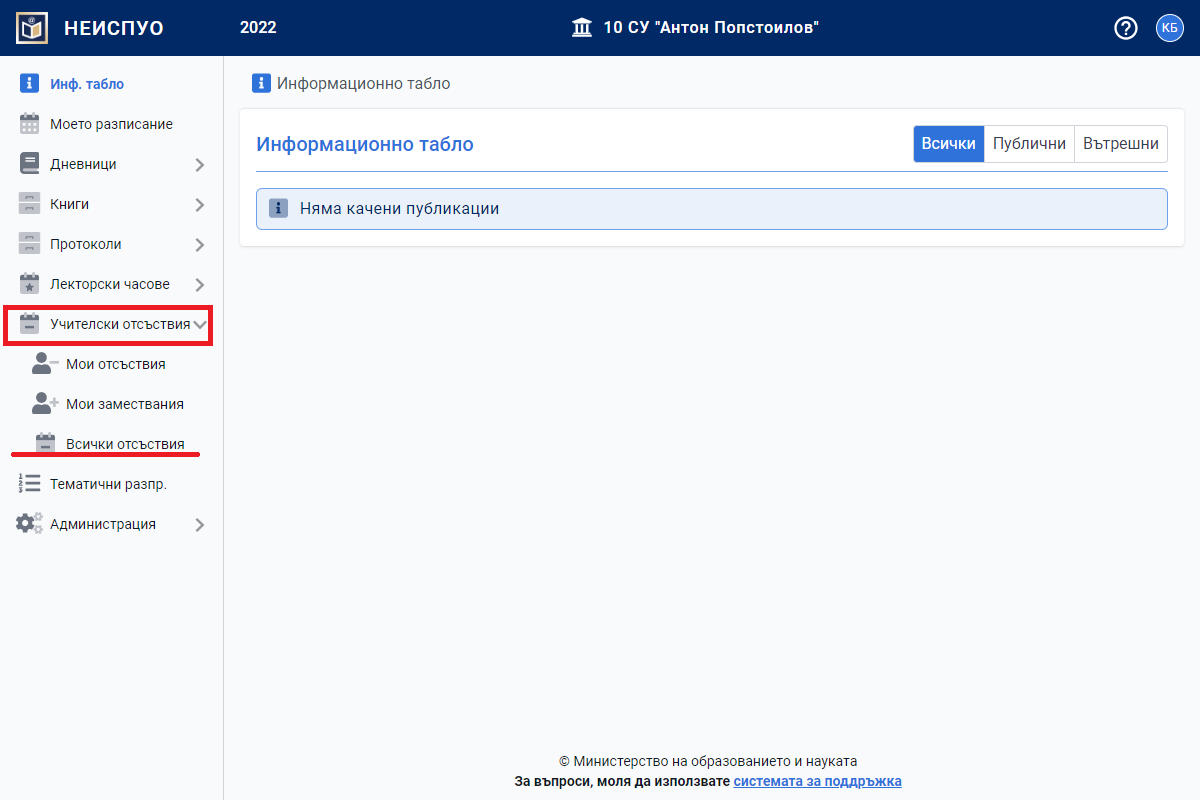
Отваря се нов прозорец.
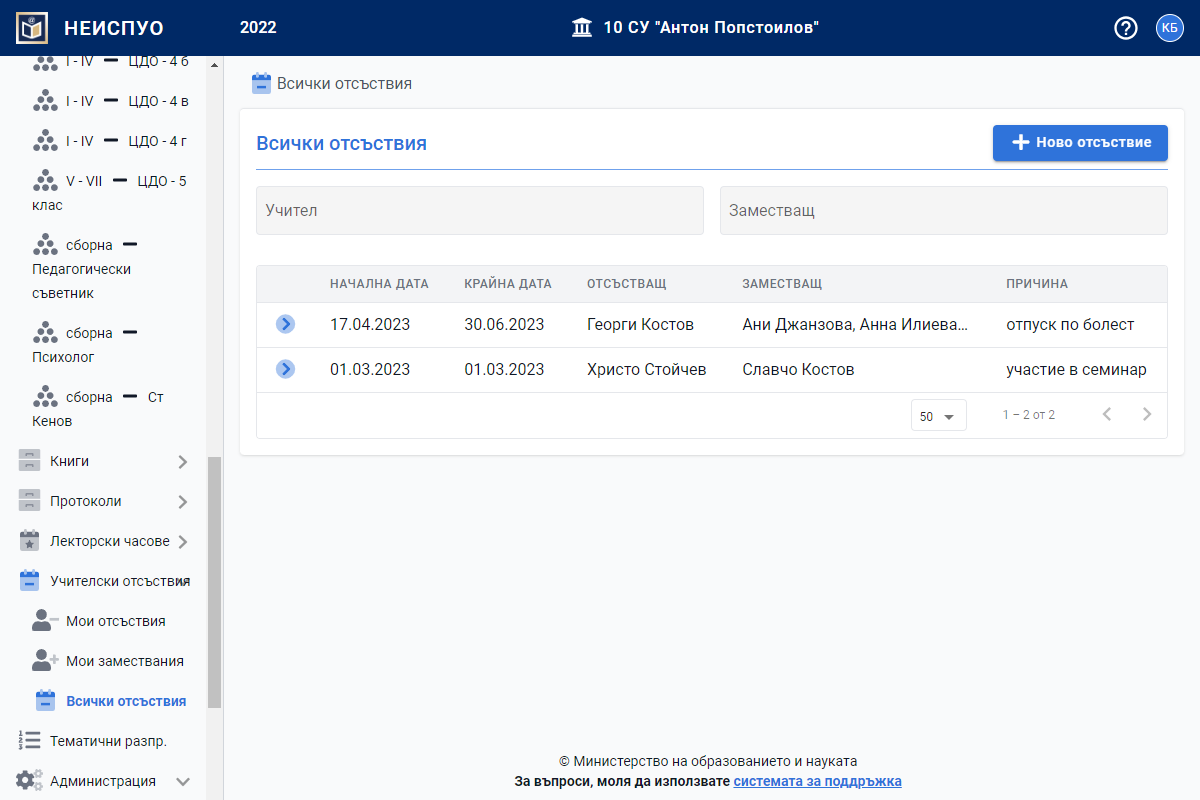
За по-бързо достигнете до отсъствието, което искате да редактирате използвайте търсене по име на учител или на заместващ. Натиснете бутона пред съответното отсъствие.
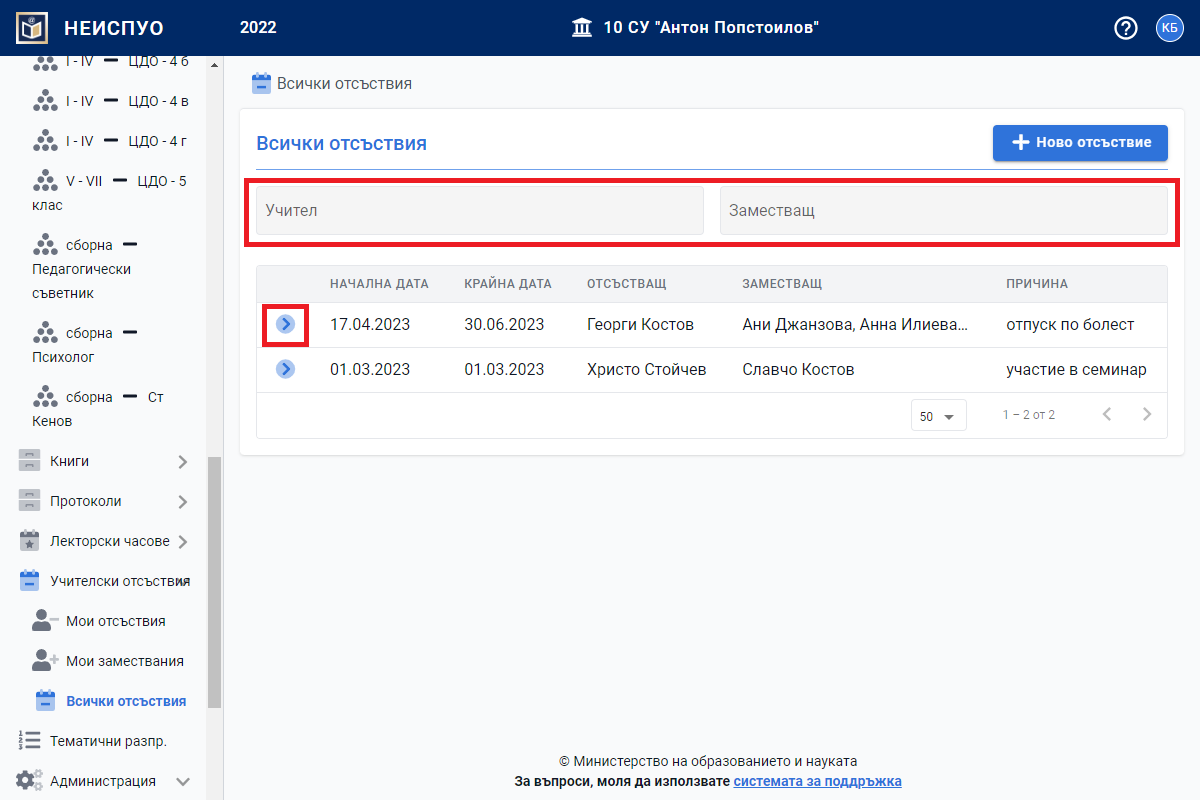
Отваря се нов прозорец. Натиснете бутона "Редакция".
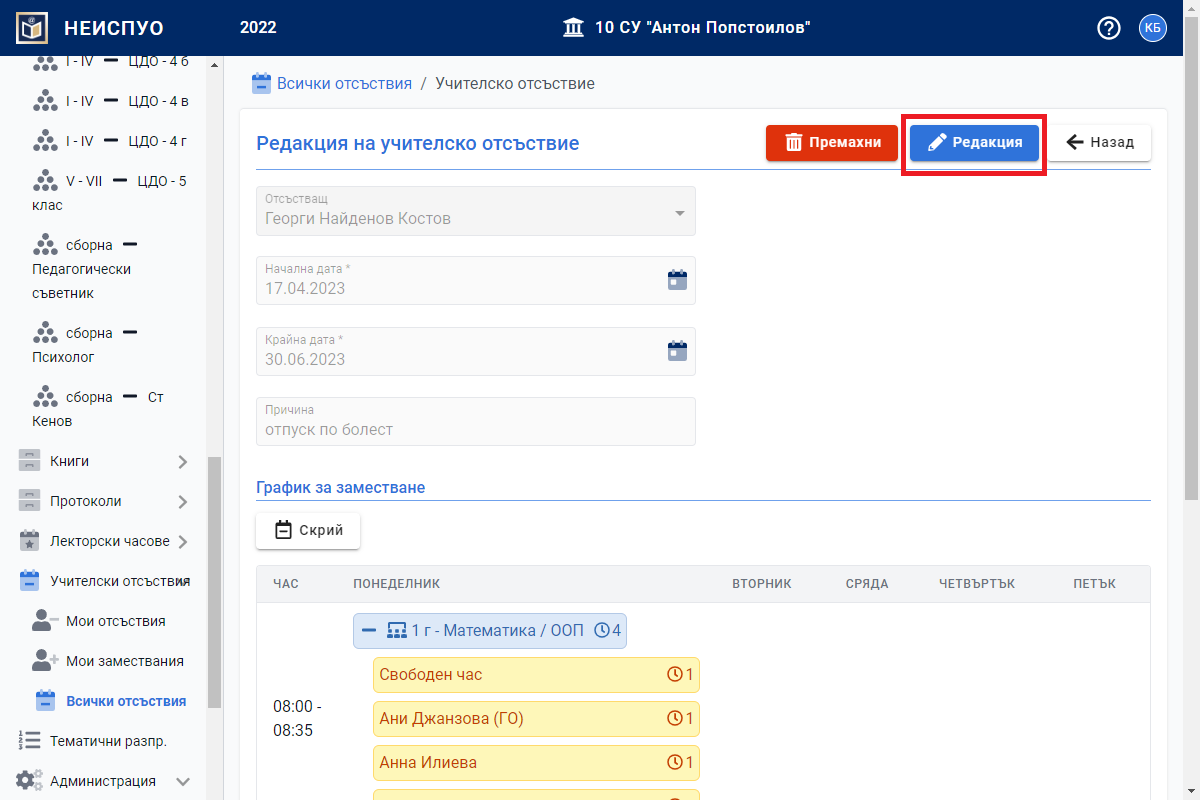
Кликнете в полето на маркирания час, в който искате да направите промяна.
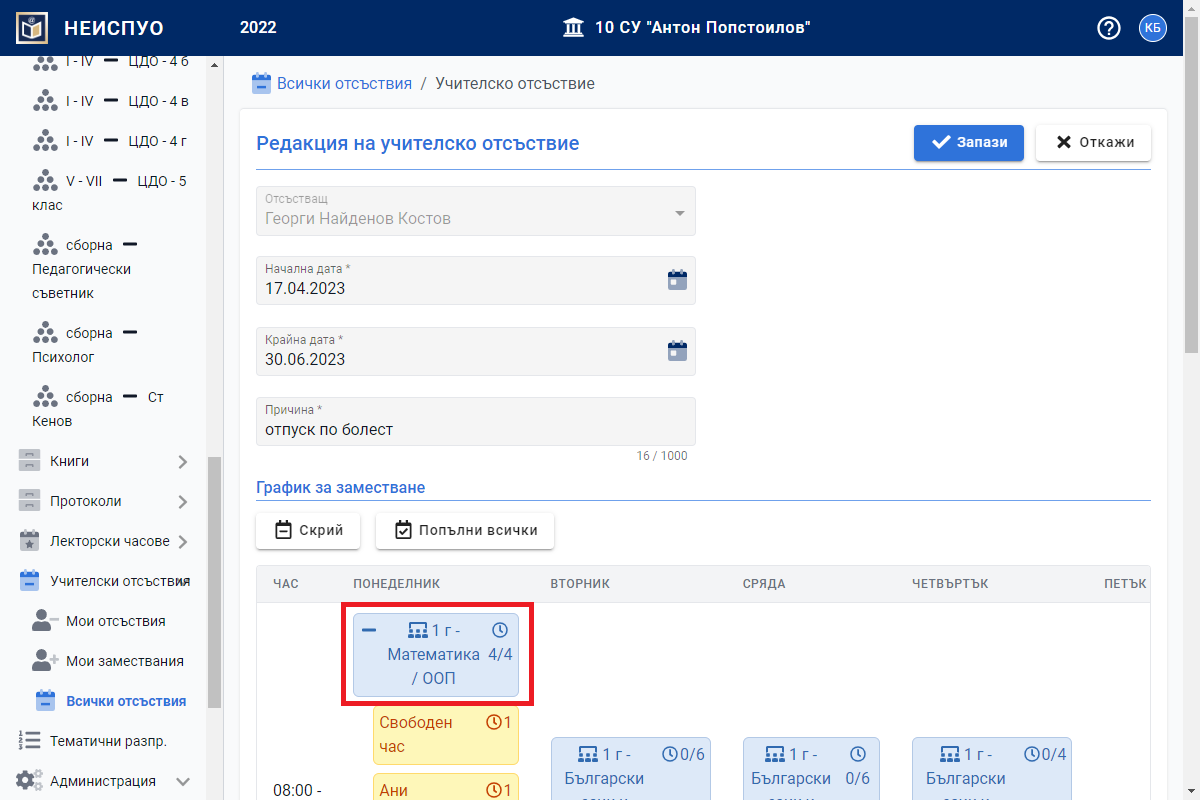
Отваря се нов прозорец. Коригирайте въведената информация и натиснете "Запази".
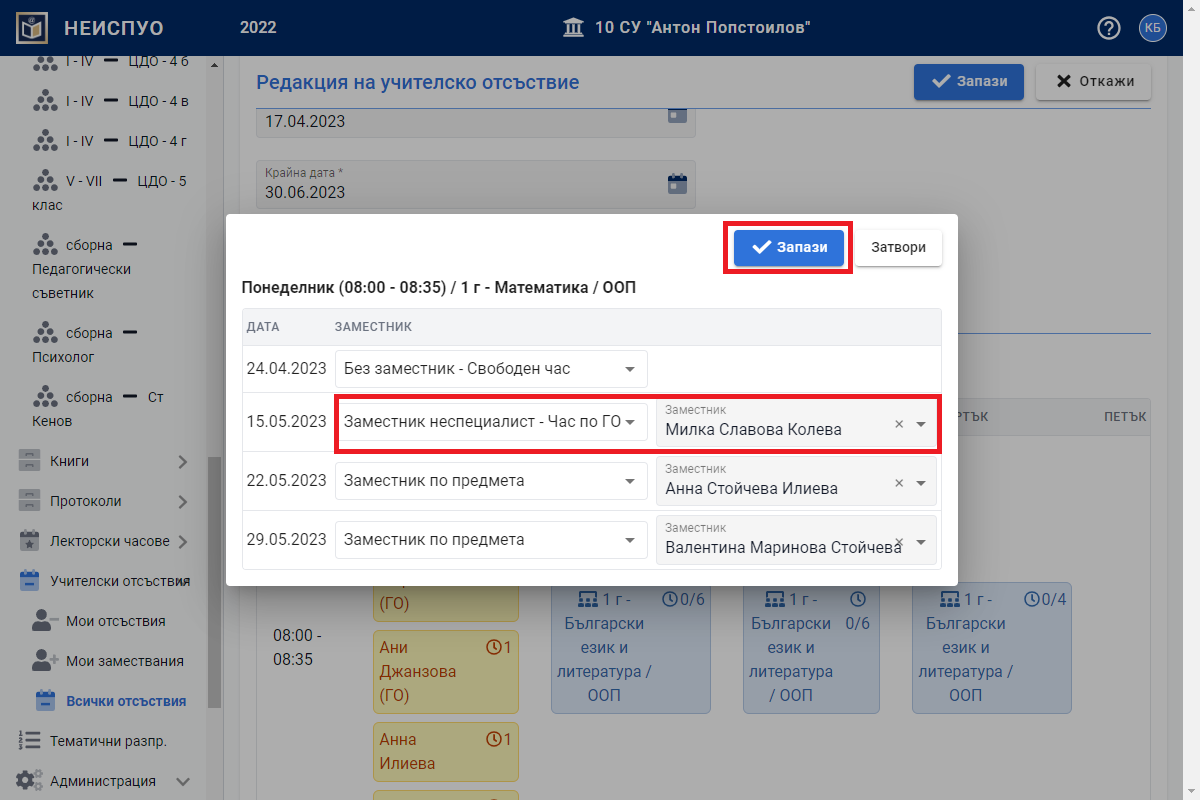
След като графика за заместване е променен натиснете бутона "Запази".
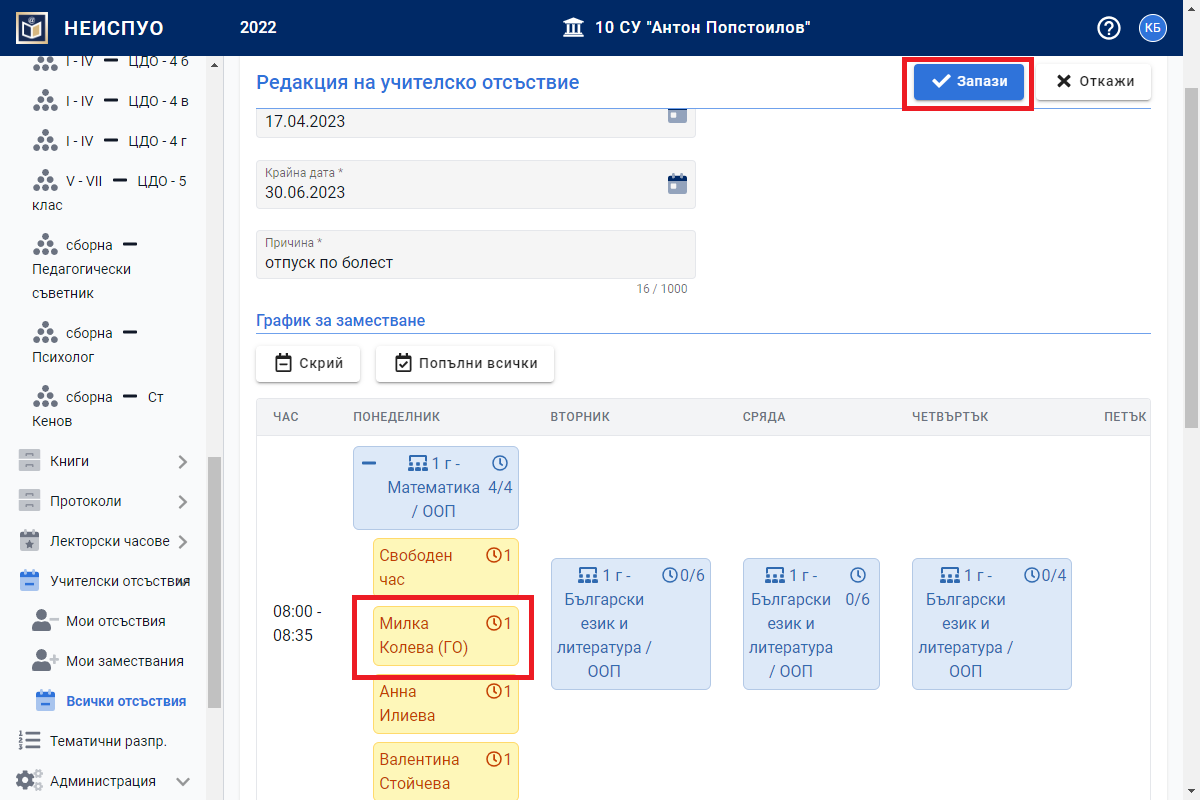
Готово. Информацията относно даденото учителско отсъствие е коригирана.
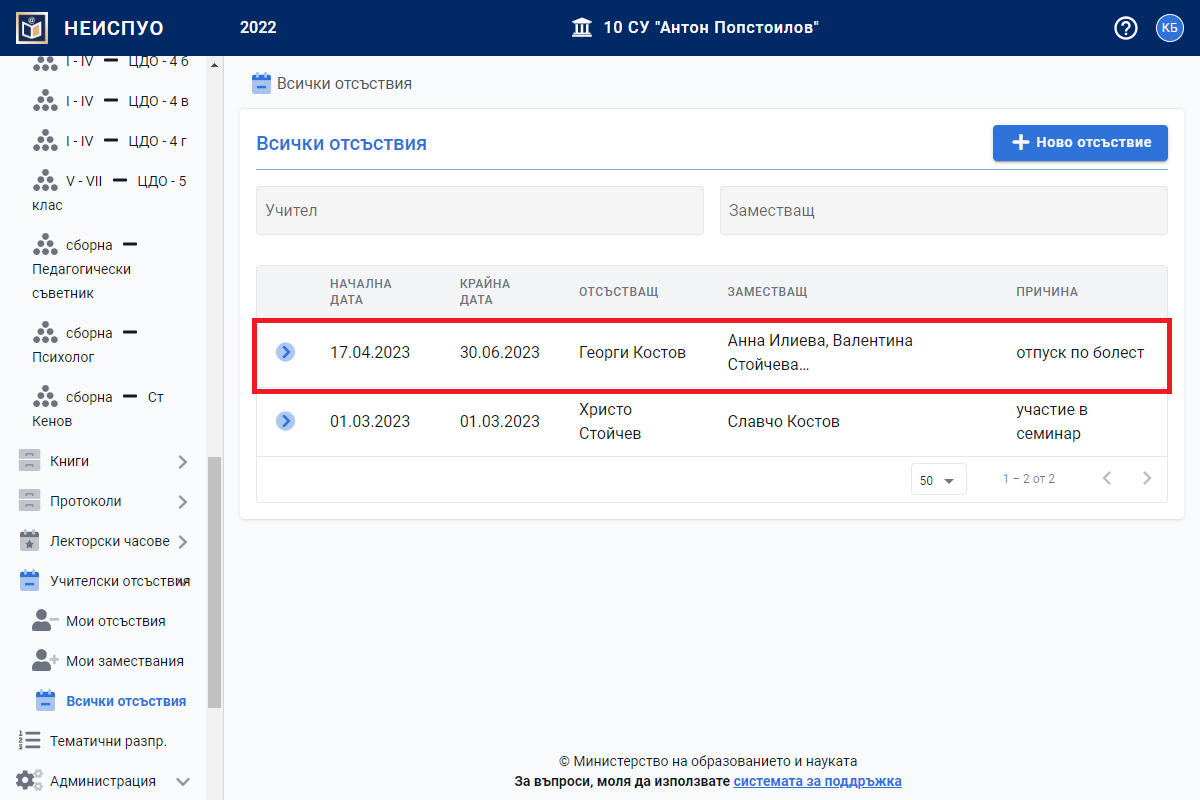
При опит да се редактира час, за който има въведени оценки/отсъствия/теми, или часа е маркиран като лекторски ще се появи следното съобщение.
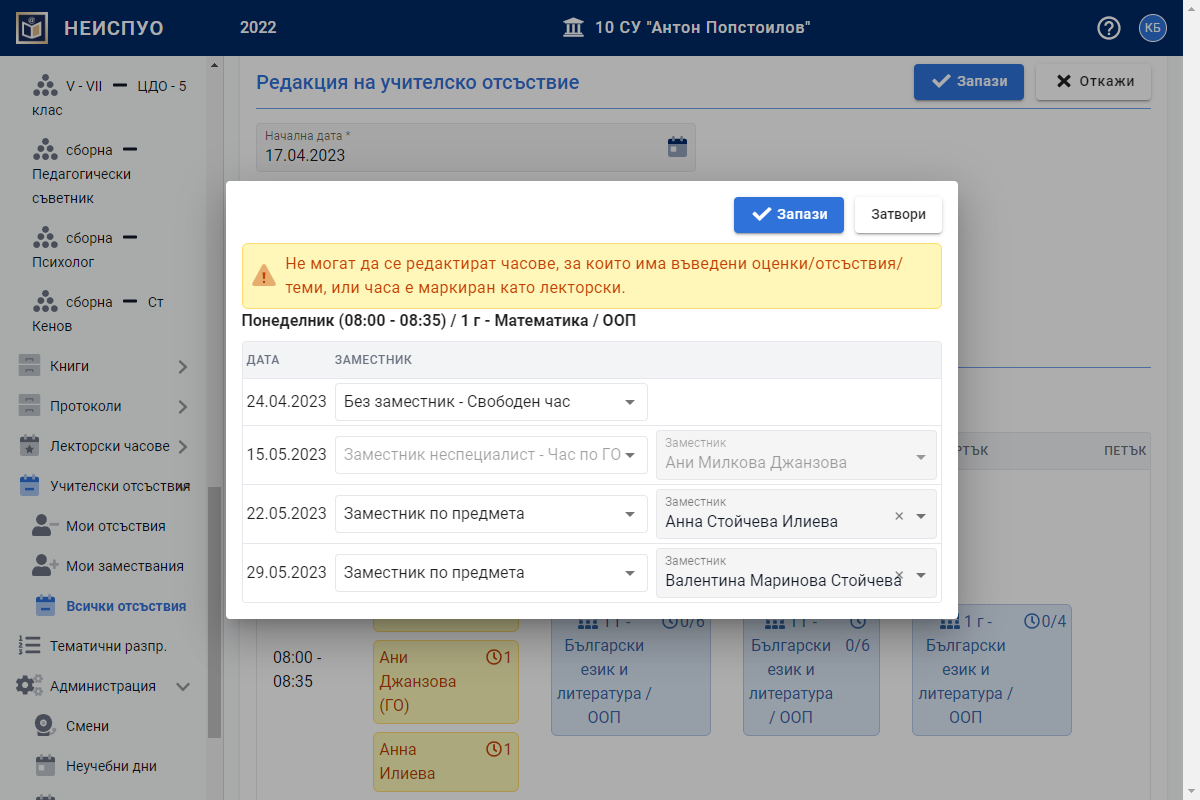
Изтриване на въведено учителско отсъствие
От Списъка на въведените учителски отсъствия може да се изтрие само учителско отсъствие, за което няма въведени оценки/отсъствия/теми в часовете или часа е маркиран като лекторски.
От главното меню "Учителски отсъствия" изберете подменю "Всички отсъствия".
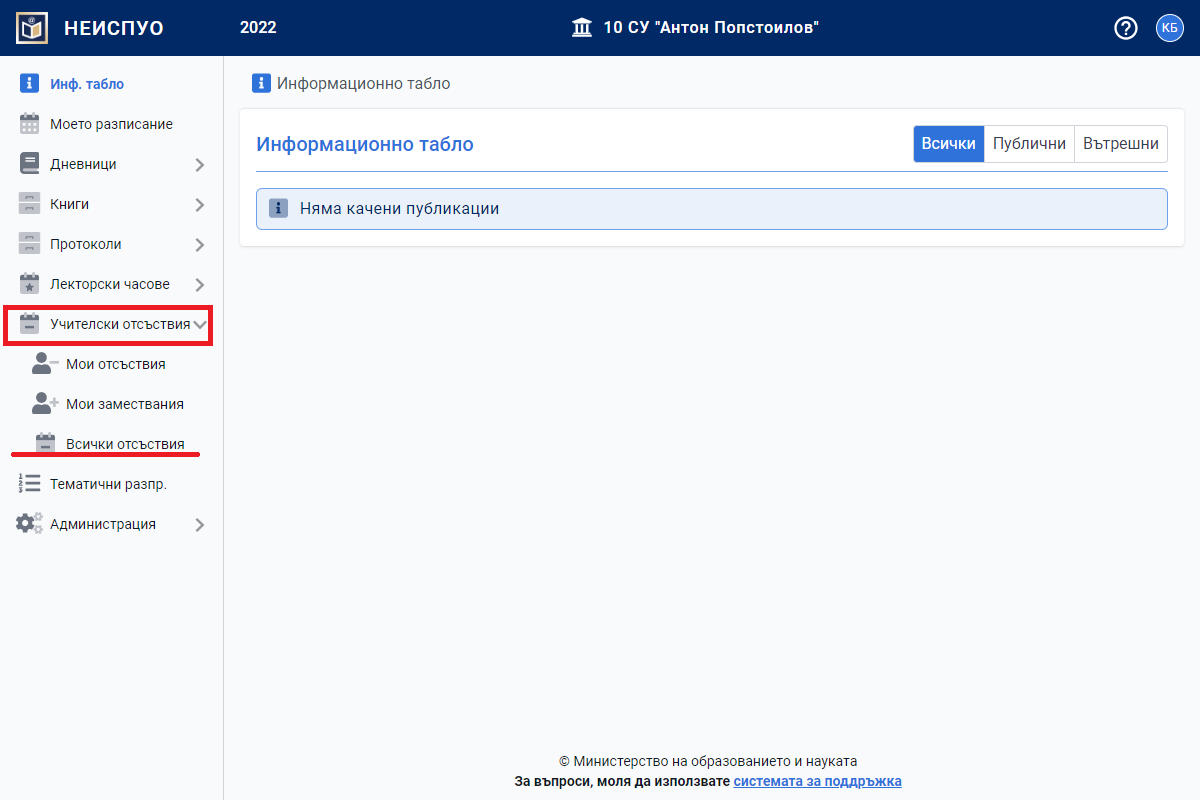
Отваря се нов прозорец.
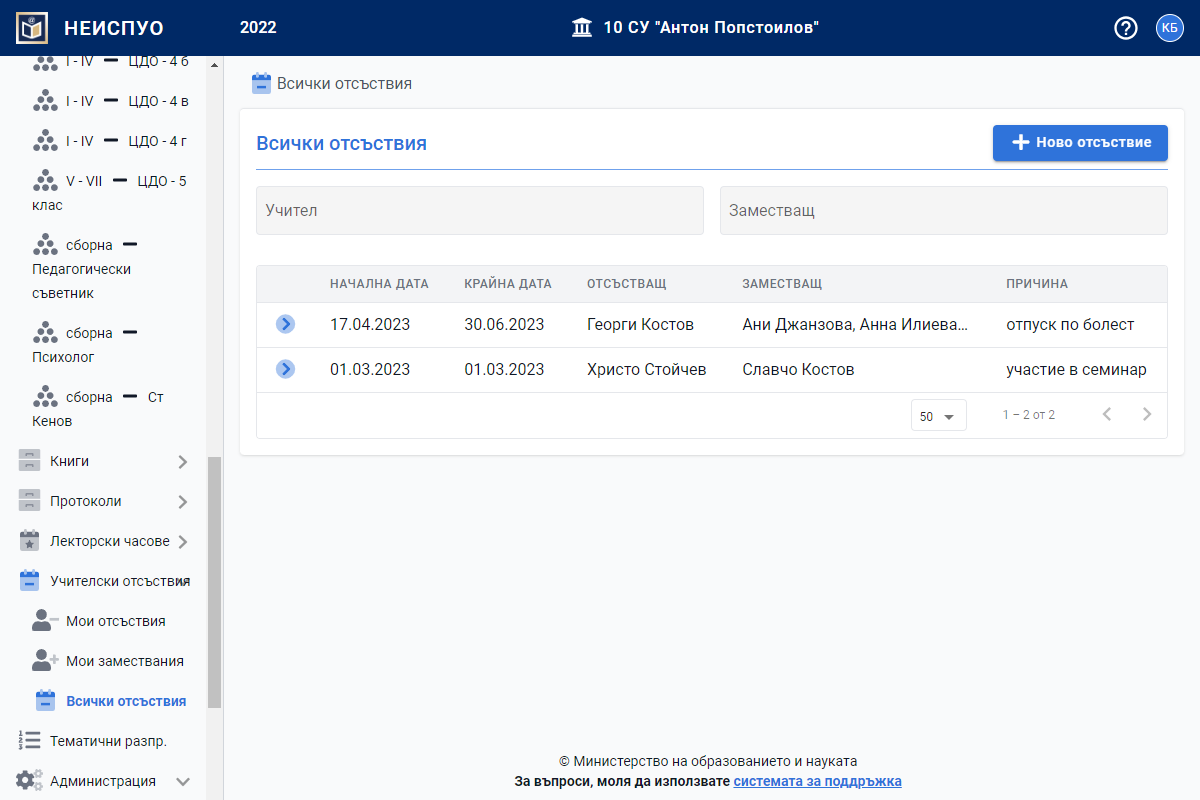
За по-бързо достигнете до отсъствието, което искате да изтриете използвайте търсене по име на учител или на заместващ. Натиснете бутона пред съответното отсъствие.
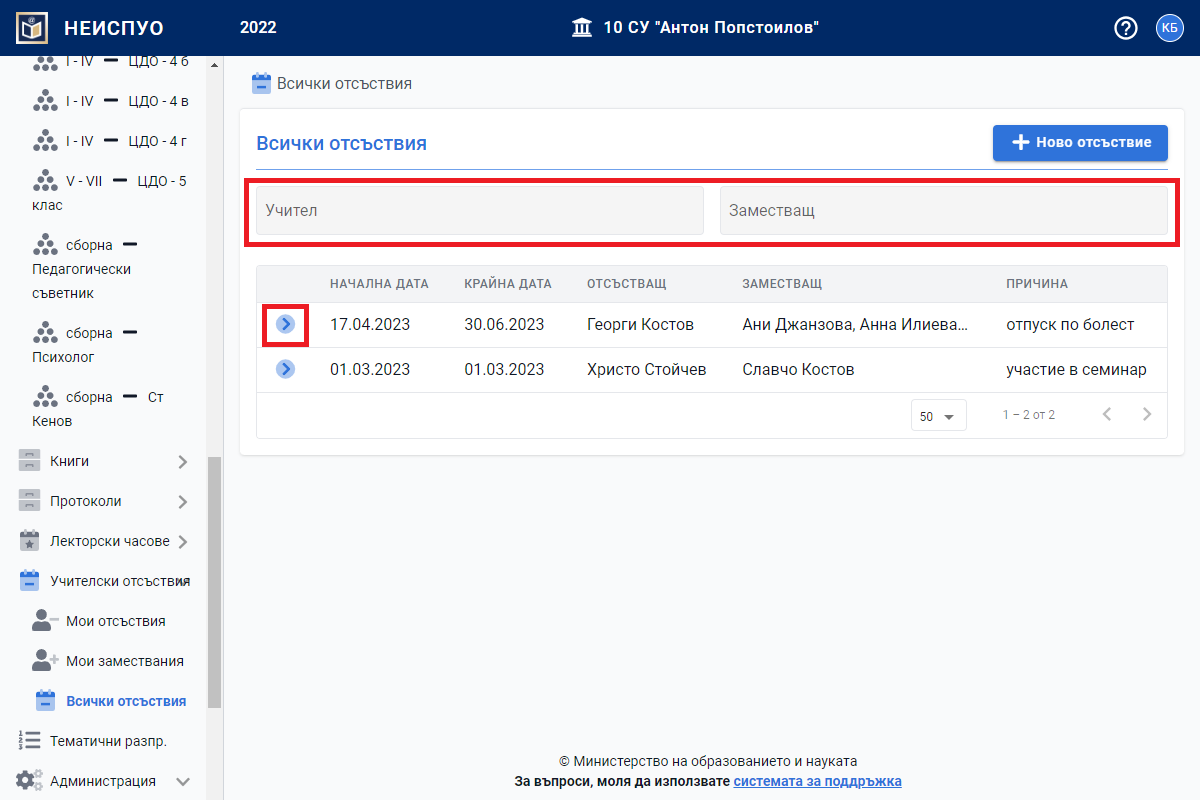
Отваря се нов прозорец. Натиснете бутона "Премахни".
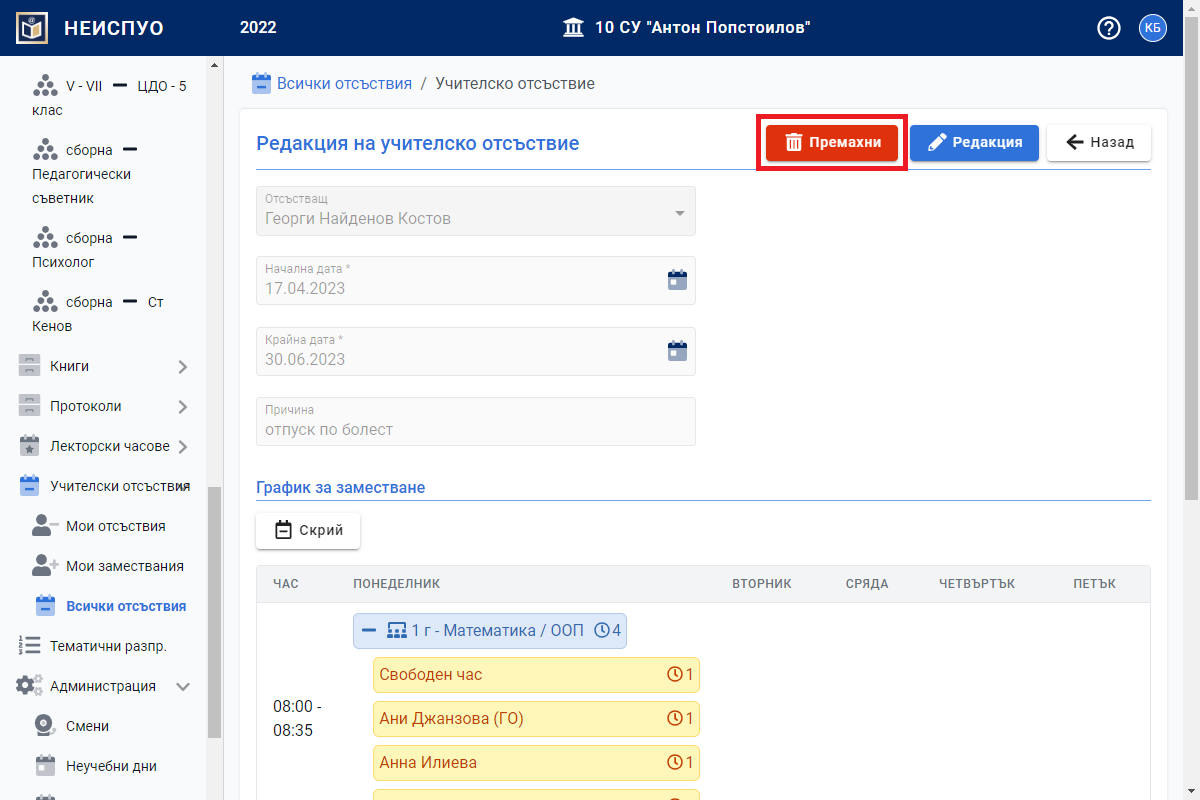
Отваря се нов прозорец. Натиснете бутона "Ок".
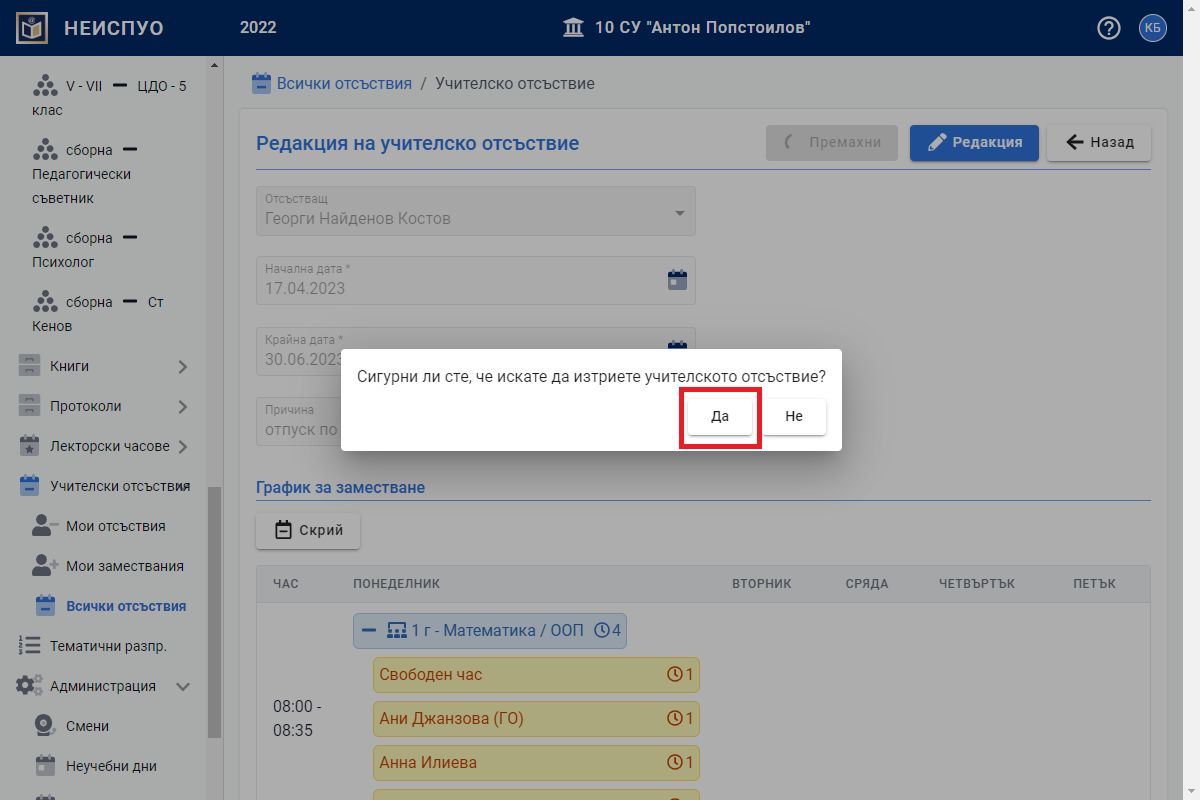
Готово. Информацията относно даденото учителско отсъствие е изтрита.
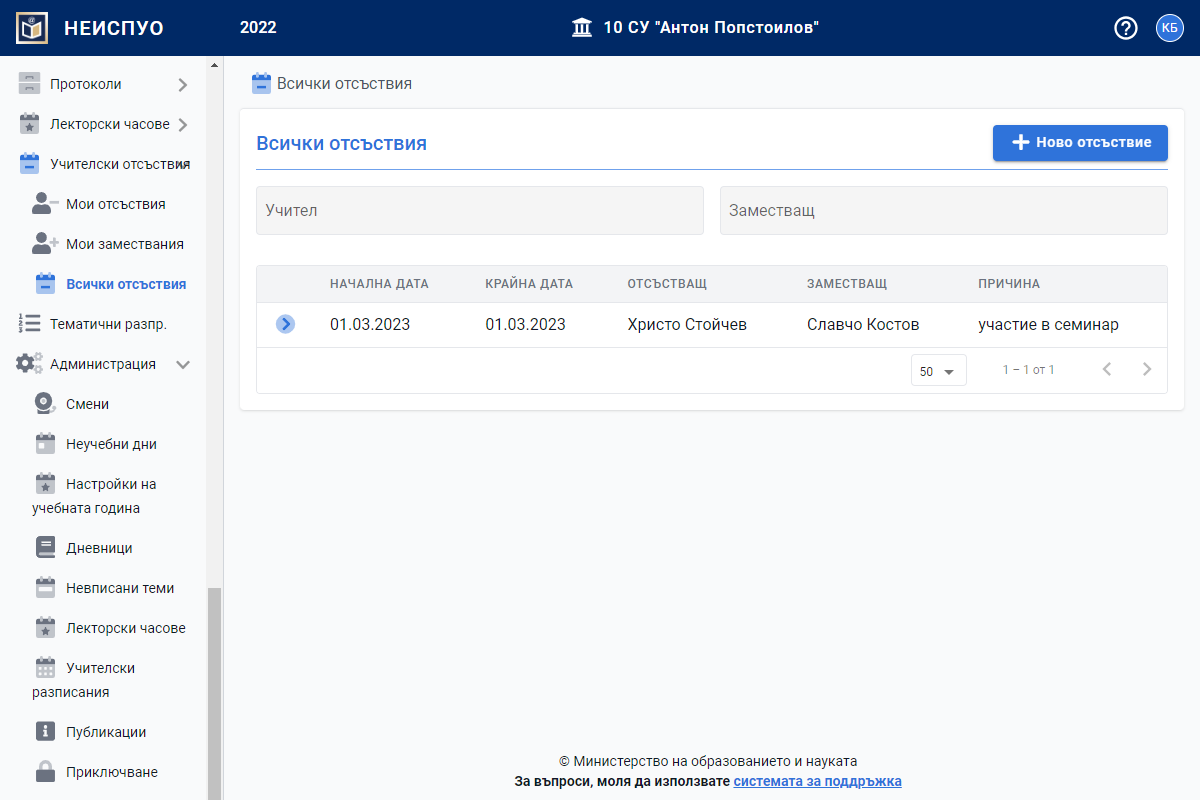
При опит да се изтрие учителско отсъствие, за което има въведени оценки/отсъствия/теми, или часа е маркиран като лекторски ще се появи следното съобщение.